轻松搞定 Excel 表格数字异常,变身正常格式秘籍大公开
在日常办公中,Excel 表格的使用频率极高,但您是否曾遇到表格中的数字显示异常的情况,让您感到困扰?别担心,本文将为您详细介绍如何将 Excel 表格中的数据变成正常格式显示的有效方法,让您的工作效率大大提升。
中心句:Excel 表格使用频繁,数字显示异常令人困扰。
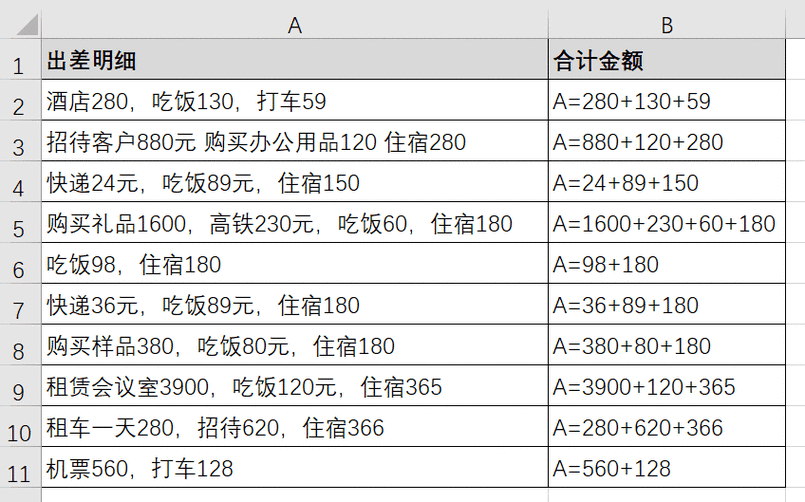
Excel 表格作为一款强大的办公工具,为我们的数据处理和分析提供了极大的便利,当数字无法以正常格式显示时,可能会影响我们对数据的准确判断和后续的计算操作,有时候数字会显示为科学计数法,或者带有一些不必要的符号和格式,这都给我们的工作带来了不便。
中心句:Excel 表格虽强大,但数字异常显示影响工作。
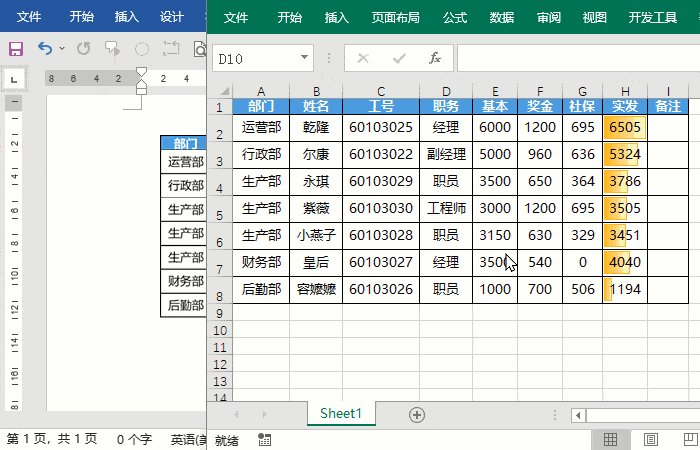
要解决数字显示不正常的问题,首先需要检查数字的格式设置,选中需要调整格式的单元格或区域,然后在菜单栏中找到“数字”选项,在“数字”选项中,可以选择各种常见的数字格式,如数值、货币、日期等,根据数据的实际类型,选择合适的格式,通常就能让数字恢复正常显示。
中心句:解决数字显示不正常,先检查格式设置。
如果数字是因为文本格式导致无法正常显示,我们可以通过“数据分列”的功能来处理,选中相关数据,点击“数据”菜单中的“分列”选项,按照向导逐步操作,将文本格式转换为数字格式。
中心句:文本格式导致数字异常,可用数据分列功能处理。
还有一种情况是数字被自定义了特殊格式,这时需要进入“单元格格式”设置,将自定义格式清除,恢复为默认的数字格式。
中心句:数字被自定义特殊格式,需清除恢复默认。
通过以上几种方法,基本上能够解决 Excel 表格中数字显示不正常的问题,只要我们熟练掌握这些技巧,就能在工作中更加高效地处理数据,减少因数字格式问题带来的烦恼。
中心句:掌握上述方法,解决数字显示问题,提高工作效率。
参考来源:作者多年 Excel 表格使用经验总结。
希望这篇攻略能够帮助您轻松应对 Excel 表格数字显示异常的情况,让您的办公更加顺畅!
